怎么关闭win7电脑的休眠功能? 关闭win7电脑的休眠功能的步骤
发布时间:2017-07-04 13:32:01 浏览数:
今天给大家带来怎么关闭win7电脑的休眠功能?,关闭win7电脑的休眠功能的步骤,让您轻松解决问题。
什么是ghost win7的休眠功能?可能很多朋友对此还不是很了解,但是虽然不了解,但是肯定是见过的,不然大家可以试着感受一下,长时间不用电脑,多几分钟之后,电脑就会慢慢的变暗,最后自动黑屏掉,这边是电脑的休眠状态,这并不是电脑关闭了,而只是进入“休息”状态,从某些方面来说,这样的状态可以让电脑寿命更长,也可以帮助我们省电。但是对于一些朋友来说,这种休眠的状态却并不实用,下面,小编就来说说如何关闭电脑的休眠功能吧!
推荐系统:win7系统下载
1.返回到桌面界面,然后找到桌面的计算机图标并双击打开。
2.在计算机界面中,咱们找到上方任务栏中的“打开控制面板”按钮并单击。
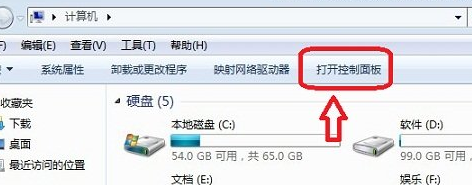
3.在出现的控制面板界面中,咱们点击右上方的查看方式并在查看后面的选项中选择“大图标”。
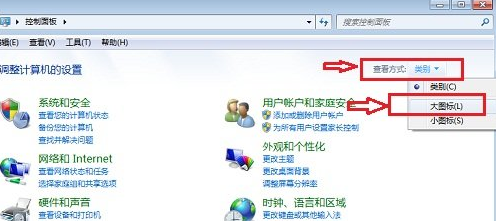
4.这样咱们就可以很方便的找到“电源选项”了,单击进入。

5.在接下来出现的窗口中,咱们点击左侧菜单中的“更改计算机睡眠时间”,然后在弹出来的界面中将“使计算机进入睡眠状态”后更改为两个“从不”,并点击下方的保存修改即可。


以上就是怎么关闭win7电脑的休眠功能?,关闭win7电脑的休眠功能的步骤教程,希望本文中能帮您解决问题。